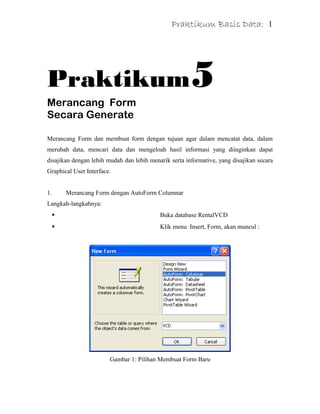
Praktik Bab 5
- 1. Praktikum Basis Data: Praktikum5 Merancang Form Secara Generate Merancang Form dan membuat form dengan tujuan agar dalam mencatat data, dalam merubah data, mencari data dan mengeloah hasil informasi yang diinginkan dapat disajikan dengan lebih mudah dan lebih menarik serta informative, yang disajikan secara Graphical User Interface. 1. Merancang Form dengan AutoForm Columnar Langkah-langkahnya: Buka database RentalVCD Klik menu Insert, Form, akan muncul : Gambar 1: Pilihan Membuat Form Baru 1
- 2. Praktikum Basis Data: Pilih dan klik Autoform:Columnar Pilih table VCD pada kotak Choose the table or query where the object’s data comes from. Klik tombol OK, dilayar akan muncul : Gambar 2: Hasil rancangan Autoform: columnar Pilih menu View, lalu pilih Design View untuk merubah rancangan form diatas. Gambar 3: Merubah rancangan Form Besarkan tampilan rancangan Form dengan cara: tarik setiap pingiran kekiri atau kekanan dan keatas atau kebawah untuk memperkecil dan memperbesar rancangan form.Seperi contoh dibawah ini : 2
- 3. Praktikum Basis Data: Gambar 4: Merubah tampilan Form Klik toolbar Label : Gambar 5: Toolbar Ketik judul yang diinginkan pada section form header missal : Entri Data VCD 3
- 4. Praktikum Basis Data: Gambar 6: hasil penambahan header pada form Bila ingin merubah menggunakan property yang ada dalam object toolbal tersebut, maka pilih hasil object tersebut, missal ingin merubah hasil label diatas maka klik dua kali pada : Entri Data VCD, sehingga akan muncul property label sebagai berikut : Gambar 7: Properti Label Keterangan : Caption digunakan untuk menampilkan informasi Name digunakan untuk nama variable object Visible di pilih yes untuk dimanfaatkan dan No tidak dimanfaatkan. Jika ingin menjalankan Form maka pilih View, dan Form View. Hasilnya akan seperti berikut ini: 4
- 5. Praktikum Basis Data: Gambar 8: Form Entri Data VCD baru 2. Merancang Form dengan Form Wizard Langkah-langkah : o Buka database RentalVCD o Klik menu Insert, Form, akan muncul : Gambar 9: Pilihan Membuat Form Baru Pilih dan klik Form Wizard 5
- 6. Praktikum Basis Data: Gambar 10 : Form Wizard o Pilih dan klik Form Wizard o Pilih table yang akan dibuat form entrinya.Misal VCD o Setelah dipilih Ok, maka masukan field-field yang dibutuhkan, seperti namapak dibawah ini: 6
- 7. Praktikum Basis Data: Gambar 11: Memilih Field yang dimasukan di Form o Pilihlah field-field yang nampak dalam kotak Available Fields, seperti KodeVCD,judul,HargaSewa.Cara memilih dengan menekan tombol botton panah satu bila ingin menyeleksi satu persatu dan pilih tombol panah dua jika seluruh field diinginkan.Seperti namap berikut : 7
- 8. Praktikum Basis Data: Gambar 12 : Hasil seleksi field dalam Form o Pilih Layout Form yang diinginkan, sehingga seperti tampilan yang diinginkan : Jenis layout yang tersedia : Layout bentuk Columnar 8
- 9. Praktikum Basis Data: Gambar 13: Bentuk Layout Columnar Layout bentuk Tabular Gambar 14: Layout bentuk Tabular 9
- 10. Praktikum Basis Data: Layout bentuk Datasheet Gambar 15 : Layout bentuk Datasheet Layout bentuk Justified Gambar 16: Layout bentuk Justified 10
- 11. Praktikum Basis Data: Layout bentuk Pivot Table Gambar 17: Layout bentuk Pivot Table Layout bentuk Pivot Chart Gambar 18: Layout bentuk Pivot Chart 11
- 12. Praktikum Basis Data: Pilih Next jika sudah menentukan jenis layout yang diinginkan, misalnya tadi dipilih datasheet, maka akan muncul dialog jenis-jenis style yang diinginkan dalam form nantinya. Gambar 19 : Style Form Wizard o Pilih Next untuk melanjutkan bila sudah ditentukan jenis style yang diinginkan. Misalnya pilih internasional untuk contoh style diatas. o Pilih Next untuk melanjutkan maka akan diminta memasukan judul dalam form yang akan ditampilkan: ENTRI DATA VCD 12
- 13. Praktikum Basis Data: Gambar 20: Memberi Judul pada Form Wizard Bila ingin memodifikasi atau merubah rancangan form maka pilih Modify the form’s design. Gambar 21: Hasil perancangan form dengan Form Wizard 13
- 14. Praktikum Basis Data: Lakukan running form, pilih menu View dan Form View. Gambar 22: Hasil running Form Entri VCD 3. Merancang Form dengan Design View Tujuannya untuk membuat rancangan form yang kosong dengan memasukan nama- nama field dengan cara menarik dari form kekiri dan kekanan, keatas dan kebawah. Langkah-langkah : o Pilih menu Insert, dan Form lalu, pilih Design View. Gambar 23: Merancang form dengan Desin View 14
- 15. Praktikum Basis Data: Gambar 24: Lembar design view dalam form o Lalu field dalam table yang telah tampil diatas pilih dan geser, letakan pada lembar yang telah disediakan oleh section detail.Sehingga nampak seperti dibawah ini : Gambar 25: Memasukan Field di Lembar Detail dalam form Gambar 26: Hasil running perancangan form dengan Desin View 15
- 16. Praktikum Basis Data: Latihan Soal : 1. Buat table Nilai, dengan struktur data sebagai berikut : Ketentuan : Buat primary key untuk Nrp Untuk field Nrp berikan aturan data, validasi rule, seperti dibawah ini : 2. Masukan data-data berikut menggunakan form Wizard 16
- 17. Praktikum Basis Data: 3. Kemudian modifikasi bentuk formnya seperti berikut : Ketentuan : Tambahkan textbox untuk menambahkan informasi jurusan.Pilih pada toolbox Ab, lalu ketik dikotak unbound sebagai berikut: =IIf(Left([nrp],3)="TIK","Teknik Informatika","Rekayasa") Tambahkan juga textbox untuk nilai angka.Pilihlah pada toolbox Ab, lalu ganti properties name menjadi nilai,caranya aktifikan menu properties, pilih other, pilih name, ketik nilai.Kemudian dikotak unbound ketik perintah sebagai berikut: =0.3*[UTS]+0.2*[TUGAS]+0.5*[UAS] Tambahkan juga textbox untuk informasi kelulusan, seperti cara diatas, lalu ketik sebagai berikut : =IIf([NILAI]>55,"Lulus","Tidak Lulus") 17
- 18. Praktikum Basis Data: 4. Lihat hasilnya apakah salah satu contohnya seperti berikut : 18
